- Outeur Jason Gerald [email protected].
- Public 2023-12-16 10:50.
- Laas verander 2025-01-23 12:05.
As u rekenaar ekstra stoorplek benodig, sal hierdie artikel u verskeie maniere wys om 'n nuwe hardeskyf en data stoorplek by u rekenaar te voeg.
Stap
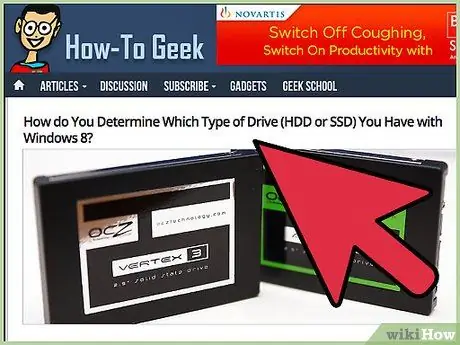
Stap 1. Kyk of u IDE (Parallel ATA) benodig of Seriële ATA.
Selfs as ouer rekenaars IDE (Parallel ATA) ondersteun, is nuwe rekenaars moontlik net versoenbaar met Serial ATA. As u nie seker is nie, maak u rekenaarkas oop en probeer vasstel watter hardeskyf daarin is. Dit is meer seker dat die nuwe hardeskyf van dieselfde tipe is as die hardeskyf op u rekenaar, hoewel daar moontlik voetstukke vir 'n ander tipe hardeskyf op u rekenaar is.
- IDE-hardeskywe maak gebruik van plat, wye, reënboogkleurige kabels en kan ook springers bevat wat eers geïnstalleer moet word.
- SATA -hardeskywe het dunner kabels en kom nie met springers nie.
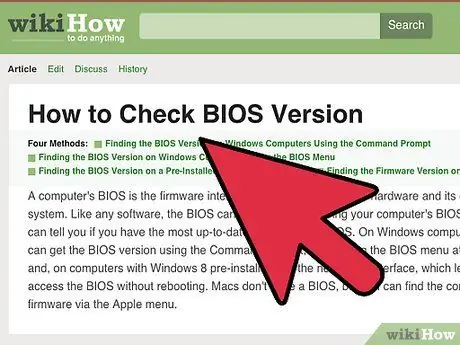
Stap 2. Maak seker dat daar genoeg ruimte is vir die ekstra hardeskyf
Hier is een manier om dit te installeer:
- Herbegin u rekenaar en gaan na die BIOS -spyskaart.
- Gaan na "Standaard CMOS -instellings of IDE -konfig."
- In hierdie spyskaart sien u vier instellings wat lees: PRIMARYRE MASTER:, AUTO/PRIMARYRE SLAF:, SECONDARY MASTER:, SECONDARY SLAVE:. Verander alle opsies na outomatiese opsporing.
-
Maar herbegin die rekenaar.
Stap 3. Vind die gebied waar al die reënboogkleurige plat kabels (of SATA kabels, wat kleiner en gewoonlik rooi is) met die hoofbord kan verbind
Soek die gekoppelde kabel met die gratis skyf wat in stap 1-6 opgespoor word, hetsy as primêre of sekondêre aandrywer.

Voeg 'n ekstra hardeskyf by Stap 3 Stap 4. Berei u hardeskyf voor
Gaan na 'n rekenaarwinkel of koop aanlyn vir 'n hardeskyf. Maak seker dat die tipe pas by (SATA of IDE (PATA)). As u van plan is om 'n hardeskyf wat tans op u rekenaar geïnstalleer is, te vervang (sien die afdeling Waarskuwing hieronder), moet u seker maak dat die nuwe hardeskyf genoeg ruimte het om die ou hardeskyf te vervang.

Voeg 'n ekstra hardeskyf by Stap 4 Stap 5. Skakel jou rekenaar af

Voeg 'n ekstra hardeskyf by Stap 5 Stap 6. Ontkoppel alle kabels aan die agterkant van u rekenaar en verwyder die rekenaar van die tafel

Voeg 'n ekstra hardeskyf by Stap 6 Stap 7. Verwyder die skroewe van die rekenaarkas
As u 'n Dell het, kan u eenvoudig die knoppies aan die agterkant en sye van die rekenaar los. As u probleme ondervind, beveel ons aan dat u die gebruikersgids lees om uit te vind hoe u die rekenaarkas kan verwyder. Bêre u skroewe op 'n veilige plek sodat hulle nie verdwaal nie. Verwyder die sypaneel van die omhulsel en plaas dit langs u.

Voeg 'n ekstra hardeskyf by Stap 7 Stap 8. Vind die gebied waar al die reënboogkleurige plat kabels (of SATA kabels, wat kleiner en gewoonlik rooi is) aan die moederbord gekoppel kan word
(Figuur 3). Soek die kabel wat gekoppel is aan die gratis skyf wat in stap 1-6 opgespoor word, hetsy as primêre of sekondêre aandrywer.

Voeg 'n ekstra hardeskyf by Stap 8 Stap 9. Installeer springers sodat die aandrywer sy funksie as meester of slaaf ken (slegs IDE)
Die trui is 'n stel penne agter op die hardeskyf. Daar is twee rubber- of plastiekblokke wat die penstel beskerm. Soek die prentjie in die handleiding van u nuwe hardeskyf. Let daarop dat as beide master- en slave -opsies beskikbaar is in die gleuf wat u gebruik (primêr of sekondêr), die hardeskyf op master moet instel (figuur 4).
Let wel: as u 'n SATA -hardeskyf gebruik, hoef die springers nie vervang te word nie, want elke SATA -toestel gebruik sy eie kabel, en een kabel kan deur verskeie IDE -toestelle gebruik word.

Voeg 'n ekstra hardeskyf by Stap 9 Stap 10. Vind 'n leë gleuf op u rekenaar
Installeer die nuwe hardeskyf met die skroewe wat by die hardeskyf was. (Figuur 5)

Voeg 'n ekstra hardeskyf by Stap 10 Stap 11. Koppel die kabel wat in stap 6 voorberei is, aan die hardeskyf
As u nie kan inkom nie, maak seker dat die uitsteeksels van die kabelskerm in die gate pas. (Figuur 6).

Voeg 'n ekstra hardeskyf by Stap 11 Stap 12. Sluit die Molex -kragkabel aan (die klein verbinding met die rooi, geel en swart drade)
(Figuur 7). SATA -aandrywers het verskillende soorte kragkabels in hul kragtoevoer.

Voeg 'n ekstra hardeskyf by Stap 12 Stap 13. Plaas die sypaneel en skroewe op die rekenaar terug

Voeg 'n ekstra hardeskyf by Stap 13 Stap 14. Sluit alle kabels aan die agterkant van die rekenaar aan en koppel dit weer aan 'n kragbron

Voeg 'n ekstra hardeskyf by Stap 14 Stap 15. Maar jou rekenaar
Voer die BIOS in wanneer u die rekenaar aanskakel. Gewoonlik moet u op F10 of DEL druk onmiddellik nadat die rekenaar opgestart is. Gaan die outomatiese opsporing van die BIOS na om seker te maak dat 'n tweede hardeskyf opgespoor word. Die nuwe hardeskyfnaam moet op die skerm verskyn met die primêre meester/slaaf en sekondêre meester/slaaf
Wenke
- Ons beveel aan dat u 'n SATA -hardeskyf in plaas van 'n IDE gebruik, aangesien dit oor die algemeen vinniger is, terwyl wye reënboogkabels vir IDE lugvloei kan blokkeer.
- As daar probleme met die BIOS voorkom, moet u seker maak dat die ou hardeskyf op 'Master' is. Of, as die ou hardeskyf ingestel is op CS (kabelkeuse), maak seker dat dit met 'n IDE -kabel verbind is (u moet 'n reënboogkieskabel hê. U kan die etiket op elke aansluiting sien). Maak ook seker dat die kabel nie onderstebo is nie.
- Probeer om die hardeskywe so te plaas dat daar ruimte is vir lugvloei en toenemende verkoeling van die rekenaar.
- Oorweeg dit om 'n eksterne hardeskyf aan te skaf (of te bou) as u rekenaar 'n USB -poort het. 'N Eksterne hardeskyf word eenvoudig via 'n USB -poort gekoppel en funksioneer dieselfde as enige ander hardeskyf. Daar is egter 'n paar ekstra stappe as u van 'n eksterne hardeskyf wil bespoedig.
- Die manier waarop SATA -hardeskywe werk, is ongeveer dieselfde. Lees die gebruikershandleiding om uit te vind hoe u hierdie hardeskyf kan installeer. Wees egter versigtig dat slegs SATA -versoenbare moederborde op hierdie hardeskyf kan koppel.
Waarskuwing
- Hierdie artikel is nie 'n gids vir Mac -rekenaars nie. Die installasieproses vir rekenaars met 'n omhulselkas kan ook effens anders wees.
- Moet nooit die CMOS -instellings verander nie. Elke instelling verander hoe u rekenaar werk, en u kan u rekenaar per ongeluk beskadig.
- Alhoewel u die hardeskyf met die wortellêerstelsel (skyf C:) kan vervang, is dit moeilik. Moenie hierdie artikel gebruik om die stelselstasie te vervang nie. Die data -stasie kan egter vervang word (as dit nie die hoofstasie van die rekenaar is nie). Let wel: u moet die ou hardeskyf moontlik 'n rukkie verlaat sodat u die data na die nuwe hardeskyf kan skuif. As dit nie moontlik is nie (bv. Geen leë gleuwe nie), benodig u 'n USB na IDE (PATA) of USB na SATA -adapter om data oor te dra.
- Die meeste hardeskywe is sensitief vir elektrostatiese ontlading (ESD). Grond jouself goed terwyl jy dit doen (of verkieslik wanneer jy alle elektriese werk doen). As dit nie moontlik is nie, probeer om nie kaalvoet op matte of soortgelyke oppervlaktes te loop nie. Om die risiko te verminder, moet u die kontak met u hardeskyf tot 'n minimum beperk, dit moet net verwyder en inprop word; moenie hierdie instrument gebruik om rond te speel nie.






